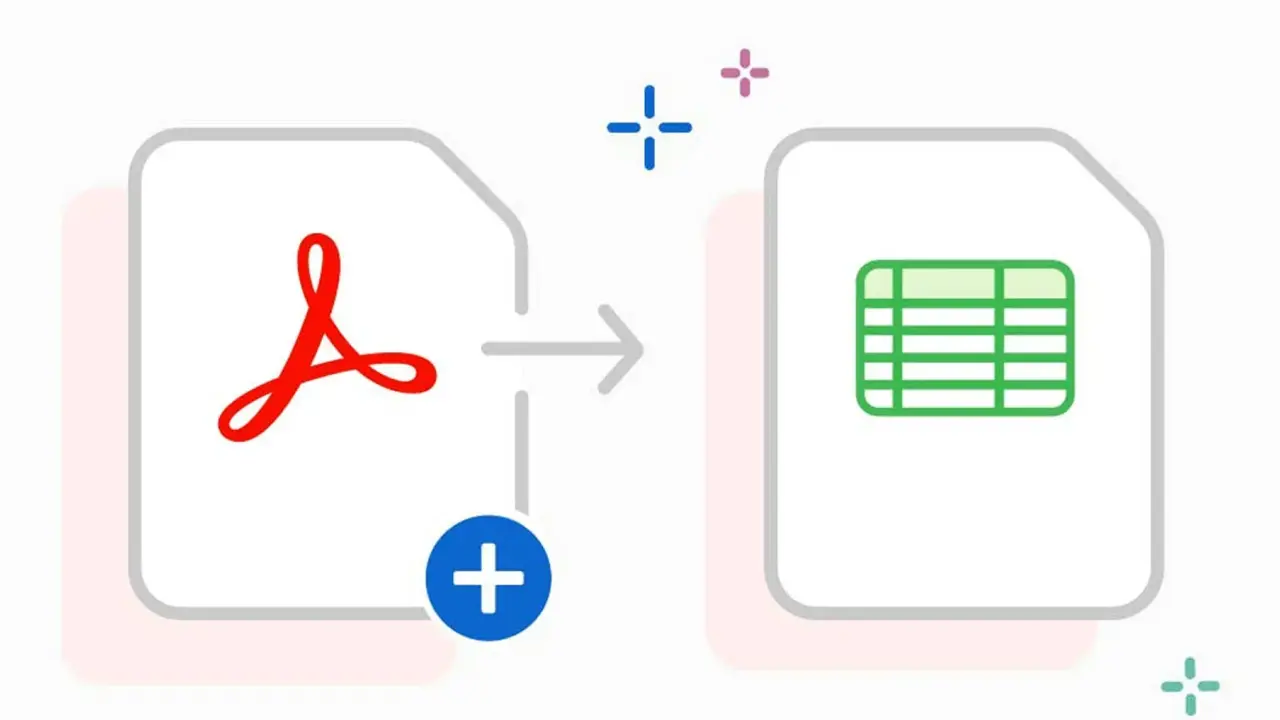در دنیای دیجیتال امروزی، فایلهای PDF به یکی از فرمتهای رایج برای ذخیره و به اشتراکگذاری اطلاعات تبدیل شدهاند. این فرمت به دلیل قابلیت حفظ قالب و ساختار اصلی مستندات، محبوبیت زیادی دارد. اما گاهی اوقات نیاز داریم اطلاعات موجود در یک فایل PDF را به فرمت Excel تبدیل کنیم تا بتوانیم آنها را تجزیه و تحلیل کنیم یا به راحتی ویرایش کنیم. در این مقاله، روشهای مختلف تبدیل پی دی اف به اکسل را هم در کامپیوتر و هم در گوشی بررسی خواهیم کرد.
چرا تبدیل PDF به Excel؟
تبدیل فایلهای پی دی اف به اکسل میتواند در موارد زیر مفید باشد:
• تحلیل دادهها: اگر دادهها در یک جدول PDF قرار دارند، تبدیل آنها به Excel امکان تحلیل و پردازش سریعتر را فراهم میکند.
• ویرایش آسان: ویرایش اطلاعات در Excel بسیار سادهتر از ویرایش آنها در PDF است.
• ادغام با سایر دادهها: شما میتوانید دادههای استخراج شده از PDF را با دیگر دادههای موجود در Excel ترکیب کنید.
روشهای تبدیل PDF به Excel در کامپیوتر
استفاده از نرمافزارهای آنلاین
بسیاری از وبسایتها خدمات تبدیل PDF به Excel را به صورت آنلاین ارائه میدهند. برخی از این وبسایتها شامل:
• Smallpdf: این وبسایت یک ابزار ساده برای تبدیل PDF به Excel دارد. کافیست فایل PDF خود را بارگذاری کنید و سپس خروجی Excel را دریافت کنید.
• ILovePDF: این ابزار نیز مشابه Smallpdf عمل میکند و قابلیت تبدیل فایلهای PDF به فرمتهای مختلف را دارد.
نرمافزارهای دسکتاپ
اگر ترجیح میدهید از نرمافزارهای دسکتاپ استفاده کنید، گزینههای زیر را در نظر بگیرید:
• Adobe Acrobat Pro DC: این نرمافزار حرفهای امکان تبدیل فایلهای PDF به Excel را با دقت بالا فراهم میکند. کافیست فایل PDF را باز کرده و از منوی "Export PDF" گزینه "Spreadsheet" را انتخاب کنید.
• Able2Extract: این نرمافزار نیز یکی از بهترین ابزارها برای تبدیل PDF به Excel است و امکان استخراج دقیق دادهها را فراهم میکند.
استفاده از Microsoft Excel
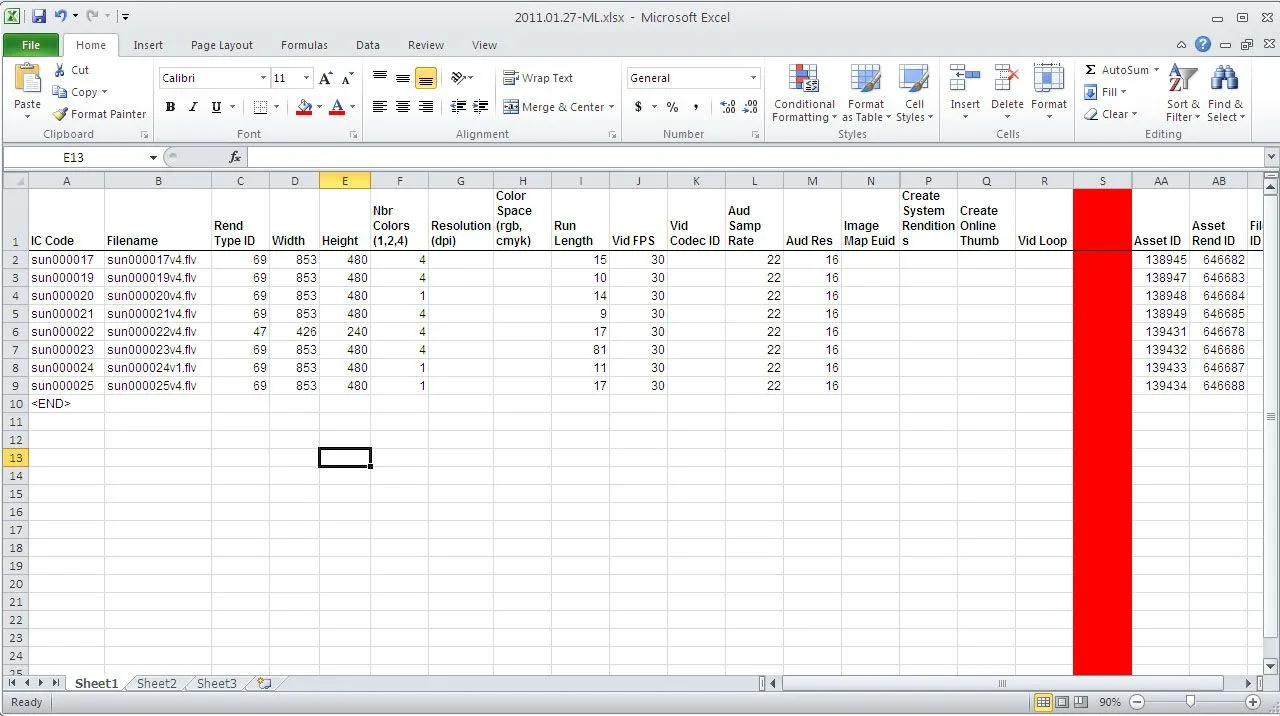
در نسخههای جدید Microsoft Excel، امکان باز کردن فایلهای PDF وجود دارد. کافیست:
1. Excel را باز کنید.
2. از منوی "Data"، گزینه "Get Data" را انتخاب کرده و سپس "From File" و "From PDF" را انتخاب کنید.
3. فایل PDF خود را انتخاب کرده و مراحل را دنبال کنید.
تبدیل PDF به Excel در گوشی
با توجه به اینکه بسیاری از افراد از گوشیهای هوشمند استفاده میکنند، ابزارهای موبایل نیز برای تبدیل PDF به Excel وجود دارد.
اپلیکیشنهای موبایل
• Adobe Scan: این اپلیکیشن امکان اسکن مستندات و تبدیل آنها به فرمت PDF را فراهم میکند و سپس شما میتوانید با استفاده از Adobe Acrobat Reader آنها را به Excel تبدیل کنید.
• PDF to Excel Converter: این اپلیکیشن مخصوصاً برای تبدیل فایلهای PDF به Excel طراحی شده است و کاربری آسانی دارد.
استفاده از وبسایتهای آنلاین
بسیاری از وبسایتهای آنلاین که در بخش کامپیوتر معرفی کردیم، همچنین در مرورگرهای موبایل نیز قابل دسترسی هستند. شما میتوانید با مراجعه به این وبسایتها از طریق گوشی خود نیز فایلهای PDF را به Excel تبدیل کنید.
نکات مهم در تبدیل PDF به Excel
کاهش حجم تصاویر یکی از نیازهای اساسی کاربران در دنیای دیجیتال امروز است. با استفاده از سایتهای معرفی شده در این مقاله، شما میتوانید به سادگی و بدون افت کیفیت، حجم تصاویر خود را کاهش دهید. هر یک از این ابزارها امکانات منحصر به فردی را ارائه میدهند که میتواند تجربه کاربری شما را بهبود بخشد. بسته به نیازها و سلیقه خود، یکی از این ابزارها را انتخاب کنید و از مزایای آن بهرهمند شوید. با کاهش حجم تصاویر، نه تنها فضای ذخیرهسازی دستگاه خود را مدیریت میکنید، بلکه زمان بارگذاری صفحات وب و شبکههای اجتماعی را نیز کاهش خواهید داد.
نتیجه گیری
تبدیل فایلهای PDF به Excel یک فرآیند ساده است که میتواند به شما در مدیریت دادهها کمک کند. چه از نرمافزارهای دسکتاپ استفاده کنید و چه از اپلیکیشنهای موبایل یا وبسایتهای آنلاین، روشهای مختلفی برای انجام این کار وجود دارد. با توجه به نیاز خود، میتوانید بهترین روش را انتخاب کنید و از امکانات آن بهرهبرداری کنید. با رعایت نکات ذکر شده، میتوانید تجربهای موفق در تبدیل فایلهای PDF به Excel داشته باشید و از مزایای آن بهرهمند شوید.